
foobar2000の見た目をどうにかする話【Eole-foobar-theme】
PCで音楽を聴くときの定番ソフトウェア、foobar2000。シンプルで動作も早く音の味付けやフェードイン/アウトも調整できるすごいやつ。
ゴニョゴニョってすれば、YouTubeの動画なんかも聴けたりします!コンサートホールで動画を聴いている気分になれるので面白かったりします。
ただ、UIがシンプル過ぎて「こいつ本当にできるやつなのか?(失礼)」と不安になったのでスキンを探してみました。
あるじゃないですか!イケイケのやつ!今回は「Eole-foobar-theme」を適用する手順を紹介します。
用意するもの
導入方法
英語で記述されていますが本家サイトに手順はあります。「あかやすの解説付きがいいんだ😡」って方は以下お付き合いください。
foobar2000をインストールします。
foobar2000を閉じます。
github repositoryからダウンロードします。
ダウンロードしたファイルを解凍し、user-components, themes, and pluginsを取り出します。
取り出したフォルダーを以下の場所に配置します。
foobar2000標準インストールしている場合: %AppData%/foobar2000
foobar2000をポータブルインストールしている場合:インストールしたfoobar2000フォルダーの中にある "profile"
foobar2000を起動し、ColumnUIを選択します。「Ctrl+P > Display」からも選択できます。
「Ctrl+P > Display > Columns UI」で 「[FOOBAR_PROFILE_DIRECTORY]\themes\eole\columnsUI_eole.fcl」を選択します。
「 Ctrl+P > Visualisations > Shpeck」を開き「...」 を押して 「[FOOBAR_PROFILE_DIRECTORY]\plugins\winamp」を選択します。
Preferencesを閉じてVisualizationタブを開きます。
Autostart PluginサブメニューでMilkdropを選択します。(ここわからない)「Ctrl+P > Display > Columns UI > Notification area」のUse custom iconにチェックを入れてclick Select icon...をクリックし、 「[FOOBAR_PROFILE_DIRECTORY]\themes\eole\img\systray icons\white\uniEC4F.ico」を選択します。
比較

あとがき
ダークモードの話
実はこの記事、だいぶ寝かしていたのですがその間にfoobar2000のバージョンが2.0になっていました。ダークモードを搭載し、以前よりも見た目は改善された気がします。しかし私的には、Eole-foobar-themeにカッコよさはまだ及ばないと思っています。
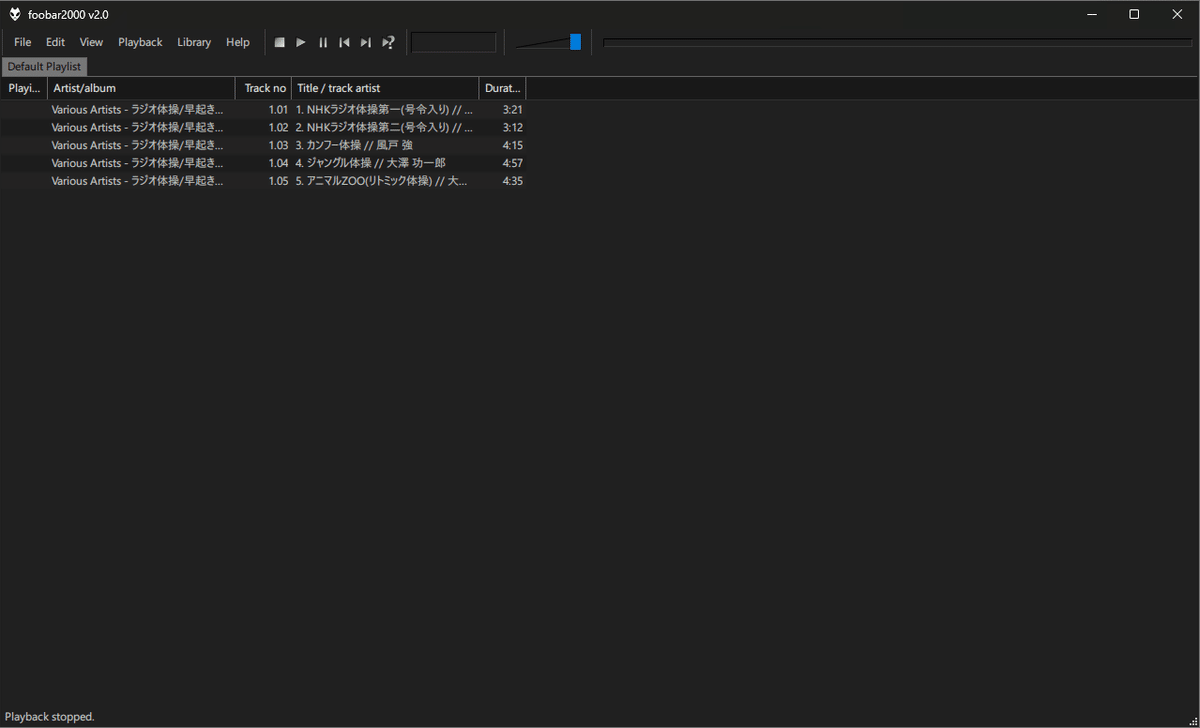
いいなと思ったら応援しよう!

